Imprimir imágenes HDR a partir de photoshop cc
Usted no puede realmente imprimir una imagen en color de 32 bits en absoluto de Photoshop (la impresión e imprimir una copia de los comandos están desactivados). Bueno, realmente no se puede imprimir toda la gama tonal de una imagen de 32 bits - ninguna impresora (o papel) puede manejar la gama.
Lo que tu poder hacer es imprimir una imagen de 16 bits (o de 8 bits) que tiene destacados pendientes, sombras y medios tonos pendientes pendientes.
Después de guardar el original de 32 bits, utilice el mandato de Photoshop Imagen-Modo-16-bits / canal para convertir a color de 16 bits (utilizando Adaptación Local). Después de cambiar la profundidad de color, elija Imagen- Tamaño de imagen para ajustar el tamaño de impresión deseada.
Usted puede anular la selección de la casilla de verificación Volver a muestrear y entrar en sus dimensiones de impresión deseados, dejando Photoshop calcular la nueva resolución, o puede utilizar la opción Volver a muestrear y las aportaciones tanto las dimensiones de impresión y la resolución.
El algoritmo de remuestreo se debe establecer en Bicúbica Automático o Preserve Detalles (al ampliar la imagen), no Vecino más cercano o bilineal, ninguno de los cuales es apropiado para la mayoría de las fotos. (Esos son sus únicas cuatro opciones cuando remuestreo una imagen de 32 bits.)
Cuando la imagen esté lista, la ventana File-Print abierta de Photoshop. Seleccione la impresora y haga clic en el botón Ajustes de impresión para configurar la impresora. Elija el papel específico en el que va a imprimir y desactivar la gestión de color de la impresora. Elija la resolución y de la impresora - si su impresora tiene la capacidad - seleccione salida 16-Bit.
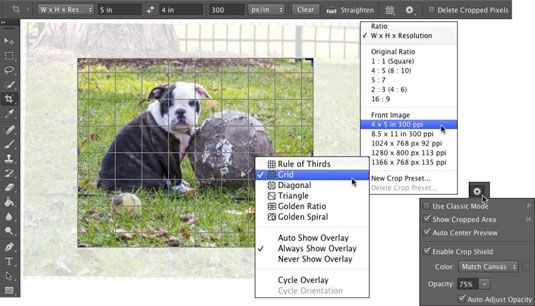
A la derecha del cuadro de diálogo Imprimir de Photoshop (como se muestra), asegúrese de que Photoshop es colores gestión y de que ha seleccionado el perfil propio de la impresora para el papel específico en el que está imprimiendo. En general, usted debe utilizar el procesamiento de color Colorimétrico relativo y compensación de punto Negro. (Tenga en cuenta que si su impresión es camino demasiado oscuro, compensación de punto Negro debe desactivarse.)
Es necesario hacer todas las opciones específicas de la impresora haciendo clic en el botón Ajustes de impresión antes de hacer clic en el botón Imprimir. Si desea guardar esta versión de 16 bits de la imagen, utilice Guardar como para crear un nuevo archivo. Usando el comando Guardar sería sobrescribir la imagen original de la HDR de 32 bits.





